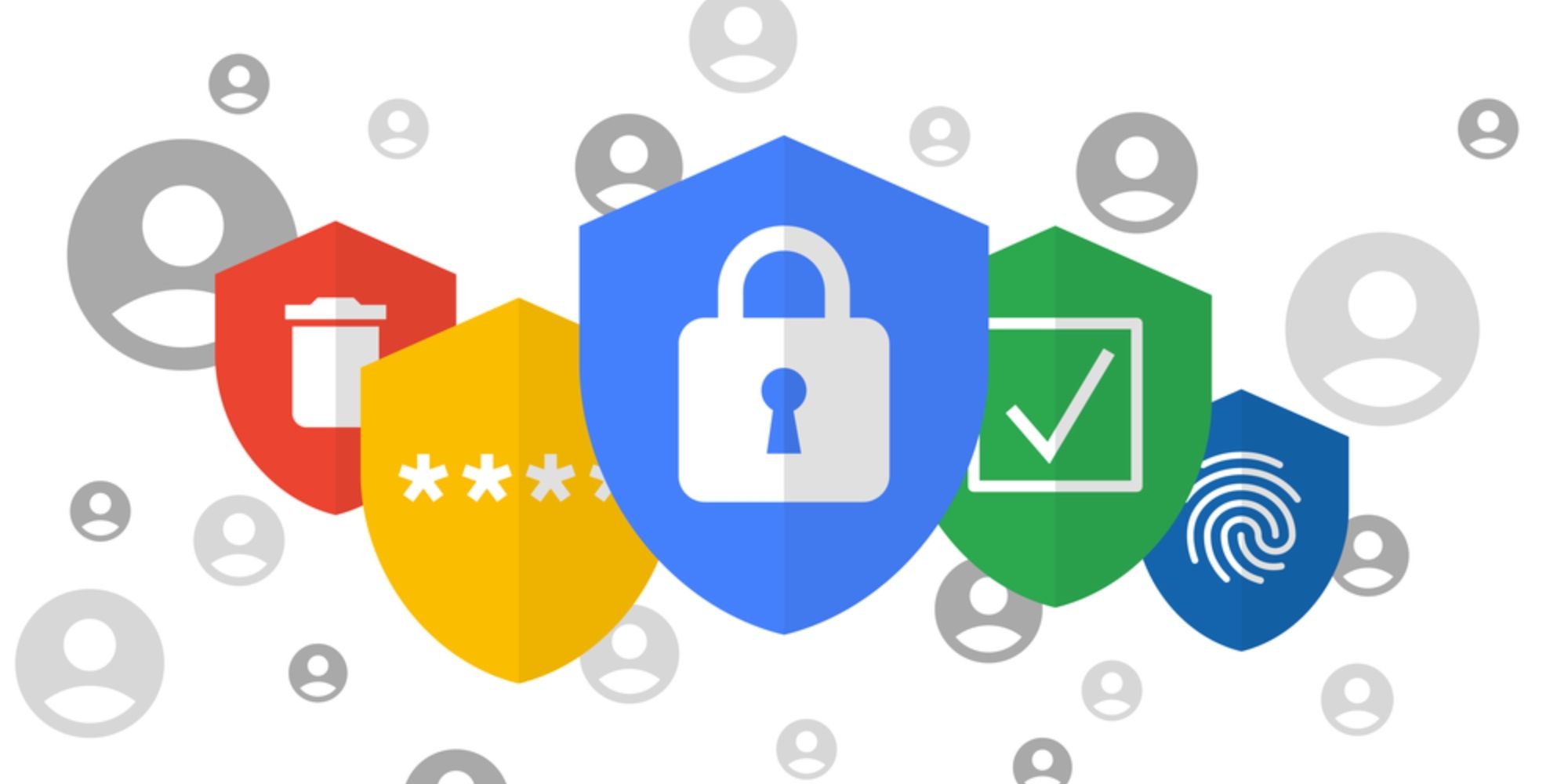Google Chrome ofrece una función de bloqueo de pestañas de incógnito que permite a los usuarios proteger con contraseña las pestañas privadas de su navegador. La función se implementó para los usuarios de iOS en 2021 y ahora está disponible para Android. Anteriormente se lanzó como una función experimental para Android, pero los usuarios debían habilitar Chrome Flags para usarla. Ahora que la función Bloquear pestañas de incógnito está oficialmente disponible para dispositivos Android, es fácil habilitarla tanto en teléfonos inteligentes como en tabletas.
Las pestañas de incógnito en Google Chrome ocultan el historial de navegación de una persona y los usuarios pueden dudar en prestar su dispositivo a otra persona si tienen estas pestañas abiertas. La función Bloquear pestañas de incógnito tiene como objetivo resolver este problema. Como sugiere el nombre, la función bloquea las pestañas de incógnito de los usuarios cuando salen de la aplicación Chrome o cambian a otra aplicación en su dispositivo Android o iOS. Cuando los usuarios regresan a la ventana de Chrome con pestañas de incógnito, deberán ingresar el método de desbloqueo de su dispositivo para acceder a la pestaña, que podría ser desbloqueo facial, escaneo de huellas digitales o PIN del dispositivo.
Pestañas de incógnito de Chrome protegidas con contraseña
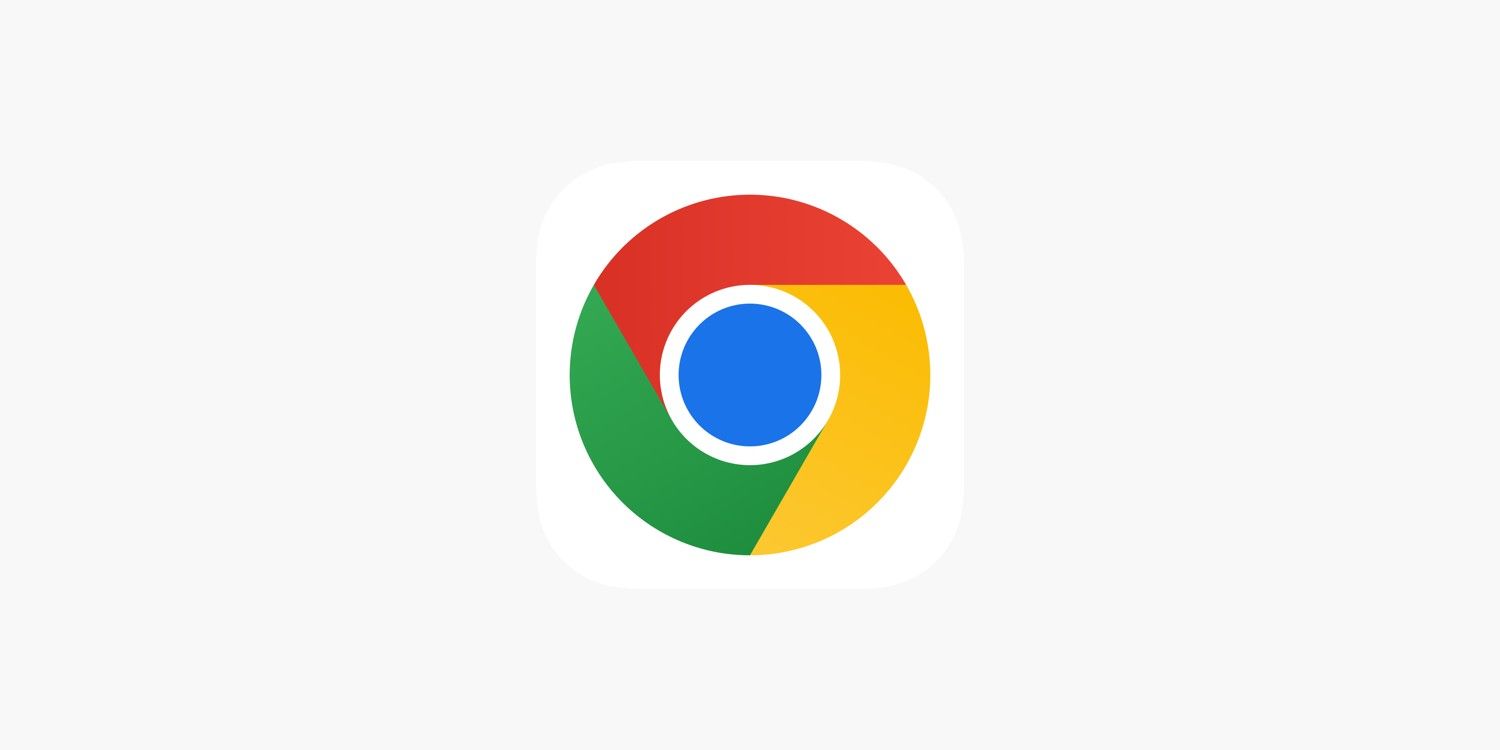 “/>
“/> Para habilitar la función, toque el menú de tres puntos en una pestaña de Google Chrome y seleccione Configuración. Luego presione el ‘Privacidad y seguridad‘ y toque el interruptor al lado de ‘Bloquear pestañas de incógnito al salir de Chrome‘ opción. Ahora, abre una pestaña de incógnito y cambia a otra aplicación para enviar Chrome a un segundo plano. Al regresar a la ventana de Chrome con la pestaña Incógnito, Chrome pedirá a los usuarios que desbloqueen la ventana para acceder a la pestaña. Toque el botón de desbloqueo e ingrese el código de acceso o use datos biométricos para acceder a la pestaña.
Ahora que los usuarios saben cómo habilitar la función Bloquear pestañas de incógnito en Google Chrome, hay algunas cosas que deben recordar. Al salir de la aplicación, Chrome requerirá verificación para abrir pestañas de incógnito, pero aún se podrá acceder a las pestañas normales sin contraseña. En segundo lugar, la función no funciona si se cierra Chrome eliminándolo de las aplicaciones recientes, lo que eliminará todas las pestañas abiertas de incógnito.
Cuando se abre una pestaña de incógnito en Chrome, no se guardarán el historial de navegación de un usuario, las cookies y los datos del sitio web, ni ninguna información ingresada en los formularios. Sin embargo, todas las descargas y marcadores creados en modo incógnito se conservarán y los usuarios deberán ocultarlos por separado si es necesario. También vale la pena señalar que la actividad de navegación no está oculta a un empleador o escuela. Si los usuarios desean cambiar de incógnito a pestañas de navegación normales, deberán tocar el ícono Cambiar pestañas (cuadrado) para ver todas las pestañas de incógnito abiertas. Toque el ícono ‘x’ para cerrar todas las pestañas de incógnito en Google Chrome.
Fuente: Google